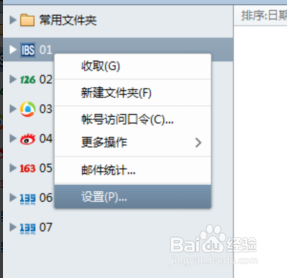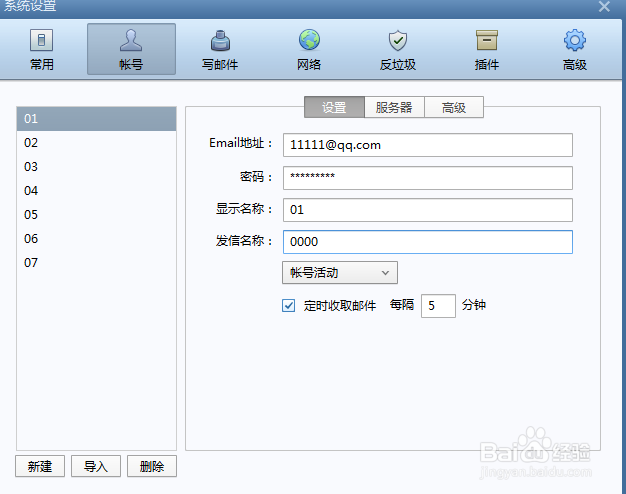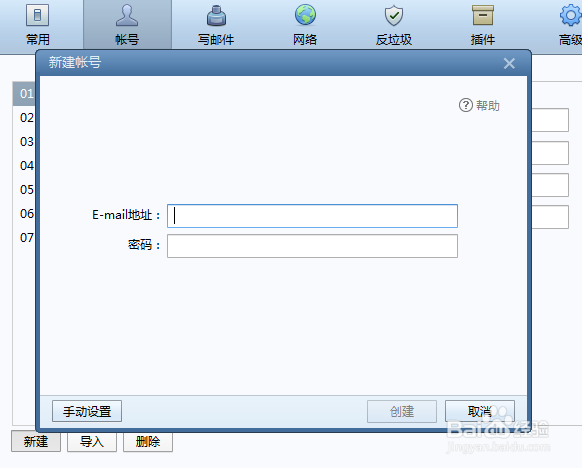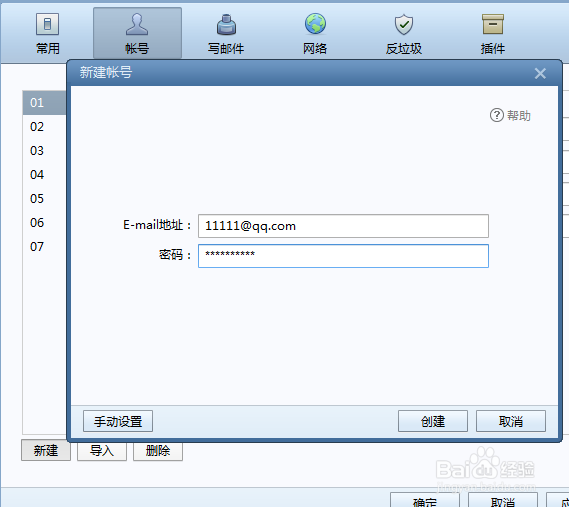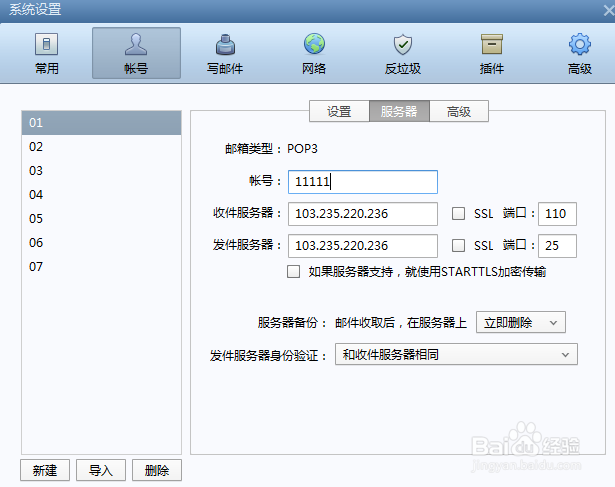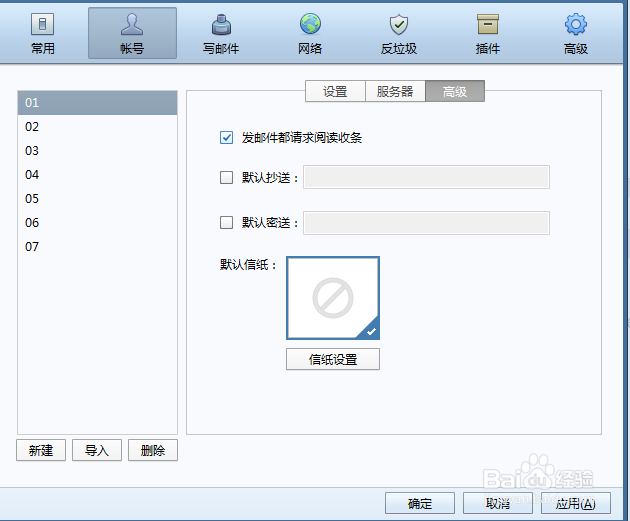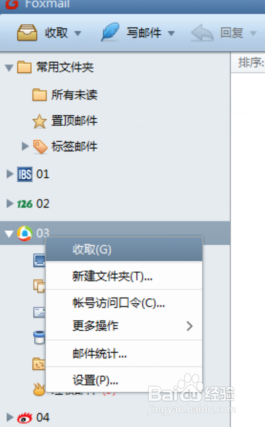foxmail怎么添加新邮箱到常用邮箱中
1、首先,在最左侧随便一个邮箱的位置右键,点击设置选项
2、这样,就能看到当前邮箱的情况了,看到左下角有个新建按钮,单击新建
3、在弹出的对话框中添加邮箱信息,包括邮箱地址、密码,切记,这里的地址和密码都必须是准姑百钠恁确的,否则会验证失败,无法正常新建
4、如果需要设置代理服务器什么的,在服务器恽但炎杰和高级选项中都可以设置成功,一般需要网络管理员来给出代理服务器地址,比如公司的行政人员。同时,我们也可以设置发送方自己在对方收件箱中显示的名称。
5、收取邮件,我们可以设置成自动接收,具体多久收一次可以自行设置的,比如5分钟,也可以手动收取邮件
声明:本网站引用、摘录或转载内容仅供网站访问者交流或参考,不代表本站立场,如存在版权或非法内容,请联系站长删除,联系邮箱:site.kefu@qq.com。
阅读量:20
阅读量:94
阅读量:74
阅读量:40
阅读量:35